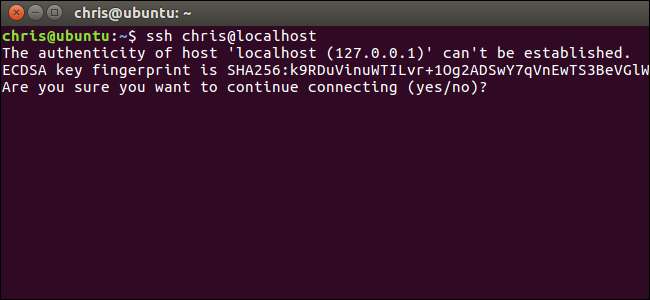
ไคลเอนต์ SSH อนุญาตให้คุณเชื่อมต่อกับคอมพิวเตอร์ระยะไกลที่ใช้เซิร์ฟเวอร์ SSH โปรโตคอล Secure Shell (SSH) มักใช้สำหรับการเชื่อมต่อเทอร์มินัลระยะไกลทำให้คุณสามารถเข้าถึงเทอร์มินัลโหมดข้อความบนคอมพิวเตอร์ระยะไกลได้ราวกับว่าคุณกำลังนั่งอยู่ นอกจากนี้ยังสามารถใช้สำหรับ SSH tunneling , การถ่ายโอนไฟล์ SCP และสิ่งอื่น ๆ .
Windows
ที่เกี่ยวข้อง: 5 สิ่งดีๆที่คุณสามารถทำได้ด้วยเซิร์ฟเวอร์ SSH
Windows ยังไม่มีคำสั่ง SSH ในตัว Microsoft ส่งเสียงรบกวนเกี่ยวกับการรวมไคลเอนต์ SSH อย่างเป็นทางการเข้ากับ PowerShell back ในปี 2558 แต่เราไม่เคยได้ยินเกี่ยวกับเรื่องนี้มากนัก ดังนั้นโซลูชันที่ได้รับความนิยมและแนะนำอย่างกว้างขวางสำหรับการเชื่อมต่อกับเซิร์ฟเวอร์ SSH คือแอปพลิเคชันโอเพนซอร์สของบุคคลที่สามที่เรียกว่า PuTTY
อัปเดต : ตอนนี้ Windows 10 มี คำสั่ง SSH อย่างเป็นทางการที่คุณสามารถติดตั้งได้ . เป็นส่วนหนึ่งของ Windows 10 แต่เป็น "คุณสมบัติเสริม"
ดาวน์โหลด PuTTY และเปิดใช้งานเพื่อเริ่มต้น คุณสามารถดาวน์โหลดโปรแกรมติดตั้งที่มี PuTTY และยูทิลิตี้ที่เกี่ยวข้องได้ หรือไฟล์ putty.exe ที่สามารถทำหน้าที่เป็นไฟล์ แอปพลิเคชั่นแบบพกพา .
พิมพ์ชื่อโฮสต์หรือที่อยู่ IP ของเซิร์ฟเวอร์ SSH ลงในช่อง "ชื่อโฮสต์ (หรือที่อยู่ IP)" ตรวจสอบว่าหมายเลขพอร์ตในช่อง "พอร์ต" ตรงกับหมายเลขพอร์ตที่เซิร์ฟเวอร์ SSH ต้องการ เซิร์ฟเวอร์ SSH ใช้พอร์ต 22 ตามค่าเริ่มต้น แต่เซิร์ฟเวอร์มักกำหนดค่าให้ใช้หมายเลขพอร์ตอื่นแทน คลิก "เปิด" เพื่อเชื่อมต่อ
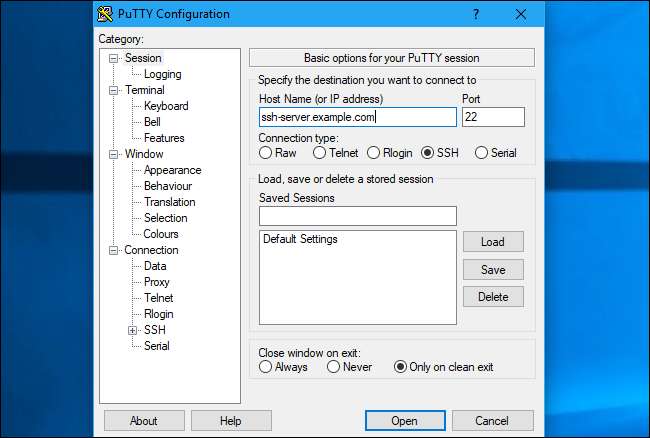
คุณจะเห็นการแจ้งเตือนความปลอดภัยในครั้งแรกที่คุณพยายามเชื่อมต่อกับเซิร์ฟเวอร์ นี่เป็นการบอกว่าคุณไม่เคยเชื่อมต่อกับเซิร์ฟเวอร์นี้มาก่อน เป็นไปตามที่คาดไว้ดังนั้นคลิก "ตกลง" เพื่อดำเนินการต่อ
หากคุณเห็นคำเตือนนี้ในอนาคตหลังจากเชื่อมต่อกับเซิร์ฟเวอร์ไปแล้วหนึ่งครั้งแสดงว่าลายนิ้วมือของคีย์การเข้ารหัสของเซิร์ฟเวอร์แตกต่าง ผู้ดูแลระบบเซิร์ฟเวอร์ได้ทำการเปลี่ยนแปลงหรือมีผู้ขัดขวางการรับส่งข้อมูลของคุณและพยายามหลอกให้คุณเชื่อมต่อกับเซิร์ฟเวอร์ SSH ที่เป็นอันตรายและหลอกลวง ระวัง!
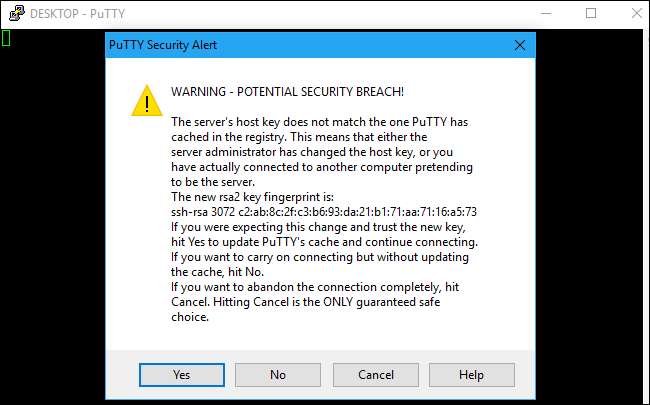
คุณจะได้รับแจ้งให้ป้อนชื่อผู้ใช้และรหัสผ่านสำหรับบัญชีของคุณบนเซิร์ฟเวอร์ SSH หลังจากนั้นคุณจะเชื่อมต่อได้ เพียงปิดหน้าต่างเพื่อสิ้นสุดการเชื่อมต่อ SSH

PuTTY ทำอะไรได้อีกมากมาย ตัวอย่างเช่นหากคุณจำเป็นต้องใช้ไฟล์คีย์ส่วนตัวเพื่อตรวจสอบสิทธิ์กับเซิร์ฟเวอร์ SSH คุณจะพบตัวเลือกนี้ที่ Connection> SSH> Auth ในหน้าต่าง PuTTY Configuration ที่ปรากฏขึ้นเมื่อคุณเปิดแอปพลิเคชัน ปรึกษา คู่มือของ PuTTY สำหรับข้อมูลเพิ่มเติม.
macOS และ Linux
ที่เกี่ยวข้อง: วิธีติดตั้งและใช้ Linux Bash Shell บน Windows 10
ระบบปฏิบัติการที่ใช้ UNIX เช่น macOS และ Linux มีคำสั่ง SSH ในตัวซึ่งทำงานได้เหมือนกันทุกที่ คุณสามารถใช้คำสั่งนี้บน Windows 10 ผ่านทาง Bash บนสภาพแวดล้อม Windows .
ในการเชื่อมต่อกับเซิร์ฟเวอร์ SSH จากระบบปฏิบัติการเหล่านี้ขั้นแรกให้เปิดหน้าต่างเทอร์มินัล ใน Mac คุณจะพบสิ่งนี้ที่ Finder> Applications> Utilities> Terminal บนเดสก์ท็อป Linux ให้มองหาทางลัด Terminal ในเมนูแอปพลิเคชัน บน Windows ให้ติดตั้งและเปิด Bash shell
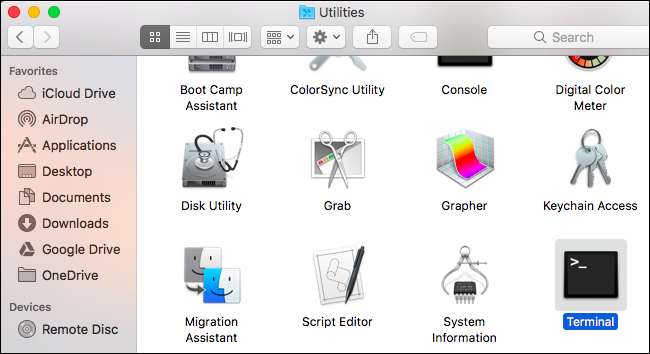
ในการเชื่อมต่อกับเซิร์ฟเวอร์ SSH ให้พิมพ์คำสั่งต่อไปนี้ลงในเทอร์มินัลแทนที่
ชื่อผู้ใช้
ด้วยชื่อผู้ใช้ของคุณบนเซิร์ฟเวอร์ SSH และ
ssh.server.com
ด้วยชื่อโฮสต์หรือที่อยู่ IP ของเซิร์ฟเวอร์ SSH:
ssh [email protected]
คำสั่งนี้จะเชื่อมต่อกับเซิร์ฟเวอร์ SSH บนพอร์ต 22 ซึ่งเป็นค่าเริ่มต้น หากต้องการระบุพอร์ตอื่นให้เพิ่ม
-p
ต่อท้ายคำสั่งตามด้วยหมายเลขพอร์ตที่คุณต้องการเชื่อมต่อดังนี้:
ssh [email protected] -p 2222
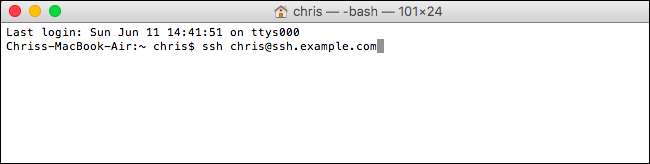
คุณจะเห็นข้อความขอให้คุณยืนยันตัวตนของเซิร์ฟเวอร์ในครั้งแรกที่คุณเชื่อมต่อ หากนี่เป็นครั้งแรกที่คุณเชื่อมต่อกับเซิร์ฟเวอร์นี่เป็นเรื่องปกติและคุณสามารถพิมพ์ "ใช่" เพื่อดำเนินการต่อ
หากคุณเคยเชื่อมต่อกับเซิร์ฟเวอร์และเห็นข้อความนี้แสดงว่าผู้ดูแลระบบเซิร์ฟเวอร์ได้เปลี่ยนลายนิ้วมือหลักหรือคุณถูกหลอกให้เชื่อมต่อกับเซิร์ฟเวอร์ที่แอบอ้าง ระวัง!

คุณจะได้รับแจ้งให้พิมพ์รหัสผ่านที่บัญชีผู้ใช้ต้องการบนเซิร์ฟเวอร์ SSH ก่อนดำเนินการต่อ เมื่อคุณมีคุณจะเชื่อมต่อ ปิดหน้าต่างหรือพิมพ์“ exit” แล้วกด Enter เพื่อสิ้นสุดการเชื่อมต่อ SSH
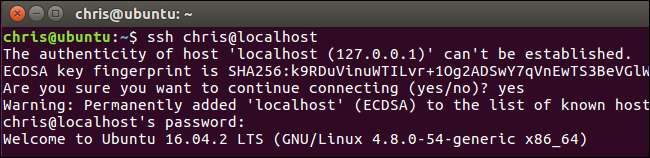
คุณจะพบข้อมูลเพิ่มเติมเกี่ยวกับการใช้คำสั่ง ssh ในหน้าคู่มือ SSH คุณสามารถเข้าถึงได้โดยพิมพ์
ผู้ชาย ssh
ที่เครื่องปลายทางหรือโดยการดู
ในเว็บเบราว์เซอร์ของคุณ
.







